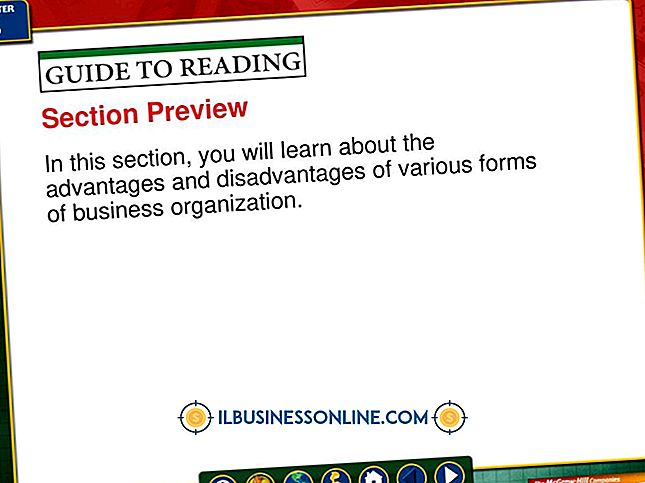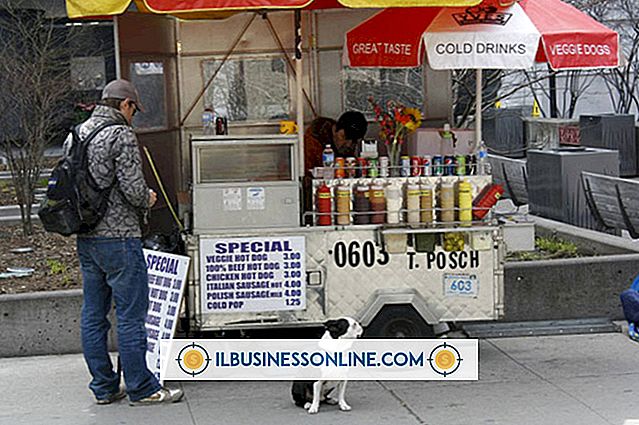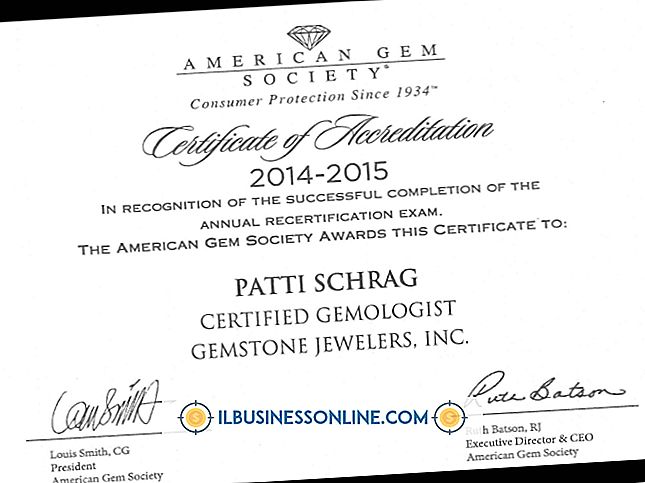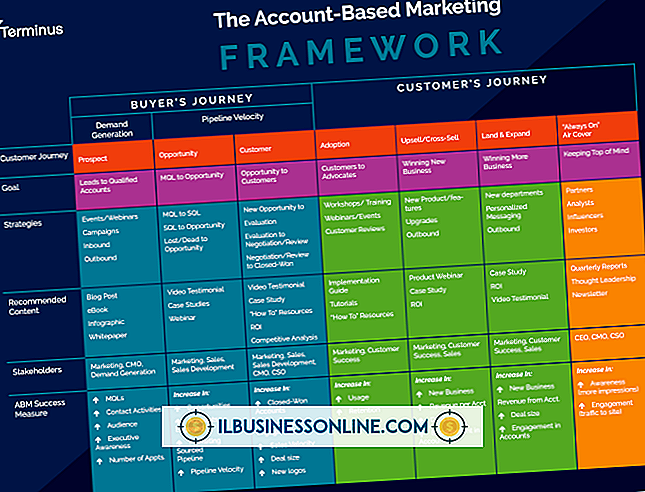Cómo usar tu cámara web de Apple

Las velocidades más rápidas de Internet han permitido un video más fluido, a diferencia de las tasas de cuadros entrecortados presentes en las primeras sesiones de video chat. La cámara iSight, una cámara web integrada en las computadoras Apple, como el iMac y la línea de computadoras portátiles MacBook, está diseñada para chatear por video y tomar fotos de fotogramas fijos del usuario sentado directamente frente a la computadora. Use iSight junto con programas como iChat AV y una cuenta de MobileMe o AOL Instant Messenger o AIM.
Video chat
1.
Abra iChat AV haciendo clic en su icono dentro del Dock o escribiendo "iChat" en el cuadro de búsqueda del Finder y haciendo clic en la aplicación desde el resultado de la búsqueda.
2.
Inicie sesión en su cuenta de MobileMe o AIM y haga clic en el ícono de la cámara junto a un amigo que actualmente está en línea para invitarlo a un chat de video. La luz verde junto a la cámara iSight, ubicada directamente sobre su pantalla, se enciende para indicar que la cámara web está activa.
3.
Haga clic en la pestaña "Video" en iChat AV si la luz no se enciende. Haga clic en la casilla de verificación junto a "Cámara conectada" para habilitar la cámara web.
4.
Chatea con varios amigos en línea manteniendo presionada la tecla "Ctrl" y haciendo clic en los íconos de la cámara al lado de amigos en línea para invitarlos al chat.
5.
Cierre la ventana de video chat para apagar la cámara iSight. La luz al lado de la cámara se apaga.
Tomando fotos
1.
Abra iChat AV haciendo clic en su icono dentro del Dock o escribiendo "iChat" en el cuadro de búsqueda del Finder y haciendo clic en la aplicación desde el resultado de la búsqueda.
2.
Ingresa a tu cuenta de MobileMe o AIM y haz clic en la pestaña "Amigos". Seleccione "Cambiar mi imagen" en el menú que aparece.
3.
Haga clic en el icono de la cámara al lado de "Tomar una instantánea de video" para tomarse una foto con la cámara iSight.
Cosas necesarias
- iChat AV
- Cuenta MobileMe o AOL Instant Messenger